FileZilla設定の完全移行方法!xmlのエクスポートでは不十分
無料で利用できるFTPクライアントソフト「FileZilla(ファイルジラ)」の設定を別PCに移行する完璧な方法を紹介します。
ソフトウェアの多くは、エクスポートしたパラメータファイルをインポートすれば環境の移行が完了する場合が多いと思われます。
実際FileZillaにはxmlファイルで設定をエクスポートする方法があり、それを別環境でインポートする事ができます。
しかしこの方法では、実は全然不十分です。
完全な移行をするには、各種設定ファイルを手動でコピーする必要があります。
FileZilla日本語版を公式サイトよりダウンロード
現在のFileZillaは、公式サイトからダウンロードしたファイルをインストールすれば日本語表示されます。
公式サイトは下記になります。
https://filezilla-project.org/
インストール時に「Language files」のチェックが入っている事を確認してください。
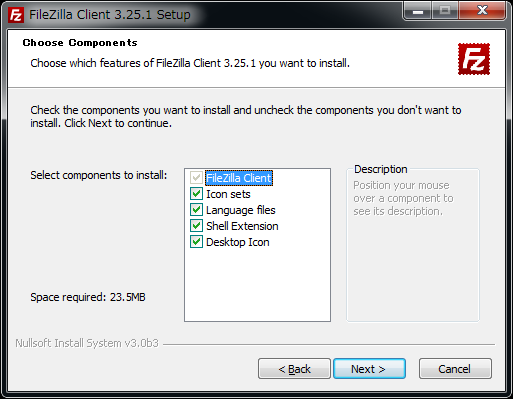
これで別途日本語化パックを当てる事なく、日本語表示がされますので。
移行元PCから設定をエクスポートする
移行先のPCでインストールが完了したら、まずはFileZillaに実装されているエクスポート機能を使って設定の移行を試みます。
この方法は冒頭で述べた「不完全な方法」ですが、一応説明しておいた方が良いかと思いますので。
移行元PCのFileZillaにて「ファイル」->「エクスポート」をクリックします。
「設定をエクスポート」の画面が現れますので
- サイトマネージャのエントリをエクスポート
- 設定をエクスポート
- キューをエクスポート
- フィルタのエクスポート
そして「OK」をクリックすると、"FileZilla.xml"というファイルをエクスポートする事ができます。
続いて移行先PCのFileZillaで「ファイル」->「インポート」をクリックし、移行元PCで出力した"FileZilla.xml"を指定します。
「設定をインポート」画面が現れますので
- サイトマネージャのエントリ
- 設定
- キュー
の3項目全てにチェックが入っている事を確認してから「OK」をクリックします。
「設定をインポートしました。FileZillaを再起動するまでは設定は有効になりません。」
という画面が出ますので一度FileZillaを終了し再度起動すると、FTPサーバーへの接続設定等がキチンと移行されている事が確認できるはずです。
不完全な移行の理由
ただし冒頭で述べたように、この移行方法は不完全です。
移行元PCにて当方は下図のように、FFFTP風の表示に設定してありますし、そして「転送の種類」をバイナリに変更してあります。
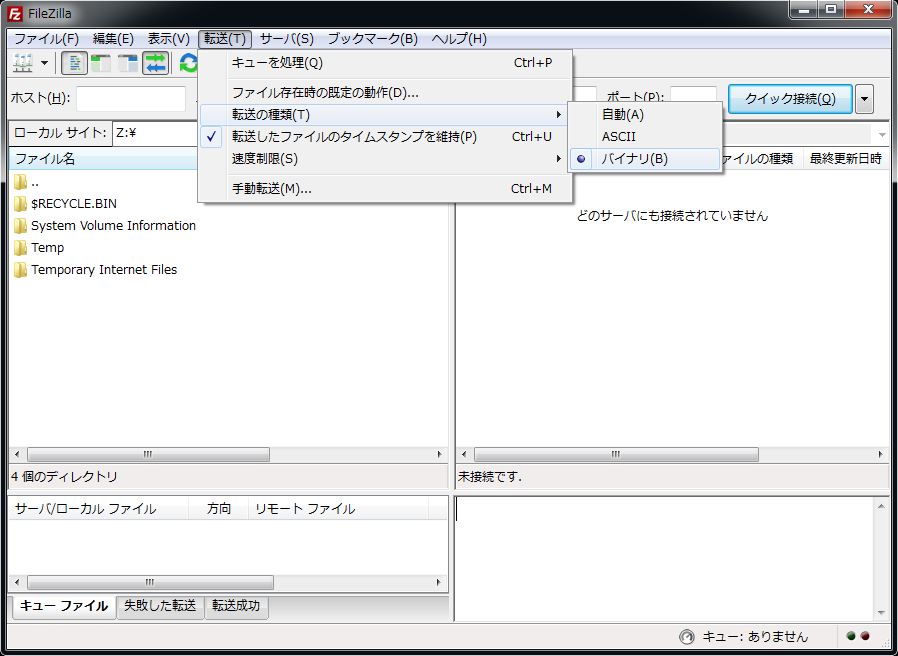
しかし、xmlファイルのインポートによって設定を移行した場合は、下記のようにデフォルト表示のままFFFTPっぽくありませんし、そして何より「転送の種類」がデフォルトの「自動」のままです。
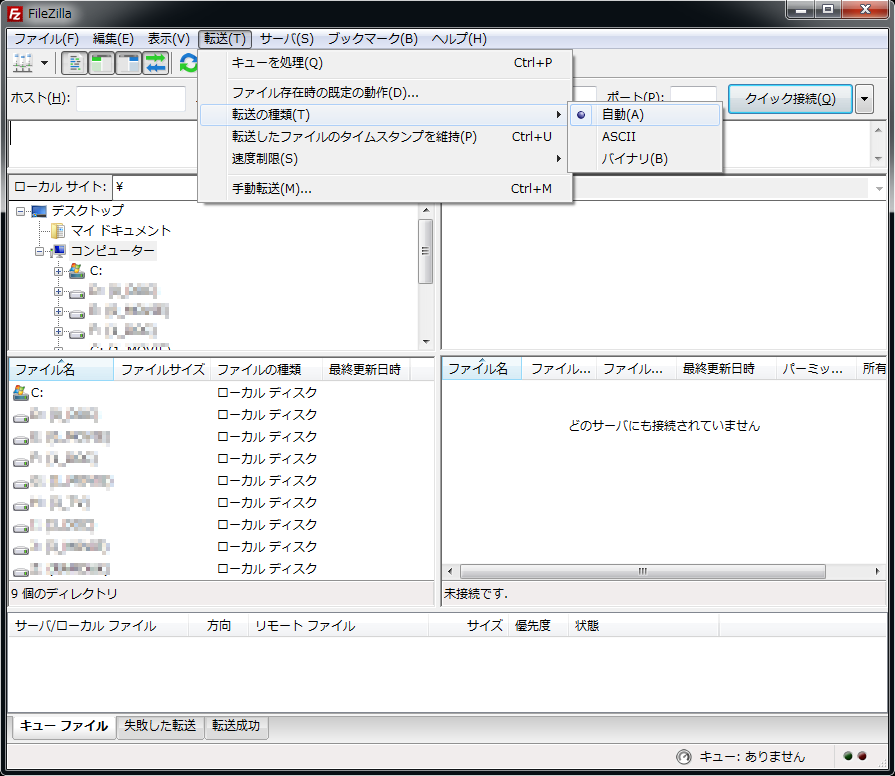
このようにxmlでのエクスポート・インポートではFTPサーバーへの接続設定は移行されても、それ以外に関しては移行されないのです。
新環境への完全移行方法
このような不完全ではなく、完璧な移行を行う方法は、設定ファイル群をコピーする必要があります。
設定ファイル群は、下記フォルダ内にあります。
C:\Users\ユーザー名\AppData\Roaming\FileZilla
このフォルダの中を見ると
- filezilla.xml
- layout.xml
- queue.sqlite3
- sitemanager.xml
- trustedcerts.xml
という5個のファイルがあり、それらが設定ファイルなので、移行先のPCの同じ場所へコピーするのです。
このフォルダはFileZillaをインストール後、初回起動した際に作成されますので、移行先PCで最低1度起動させておきましょう。
コピーする時は、念のためFileZillaを終了させた状態で行います。
エクスプローラーのアドレスバーに
%appdata%\FileZilla
と打ち込めば、このフォルダを簡単に開く事ができます。
この方法で環境移行した場合は、画面インターフェイスや各種設定や画面サイズまでもが完全にコピーされます。
FileZillaをインストール直後に行っても、前述の「不完全な移行」を行った後に行っても、どちらでも大丈夫です。
まさに完璧な移行方法といえましょう。
OSのクリーンインストールした後というのは、環境の再構築が非常に面倒くさいですが、この方法でまた一つそういった面倒な事から開放される人が増えてくれれば嬉しいものです。


久々にクリーンインストールしてインポートのやり方を忘れていたため、たいへん助かりました!ありがとうございます。
Endeavourさん、こんにちは。
本稿の最後に記述したように、人様のお役に立てる時が訪れて嬉しいものです。
ご報告をありがとうございました。